怎么打印CAD图纸
如果图中给图层或图形设置了线宽,并不一定打印时就有线宽的效果,必须在打印对话框中正确设置,否则打印时也不会有效果,下面我就来给大家解决cad线宽设置了打印还是很细的问题,具体的步骤在下方,小伙伴们看一看吧!
1.首先,单击打印按钮,打开打印对话框,选择打印机、框选打印范围,打印比例设置为充满图纸,单击预览按钮,在打印预览窗口中放大局部,观察线宽的效果,(如下图所示)。
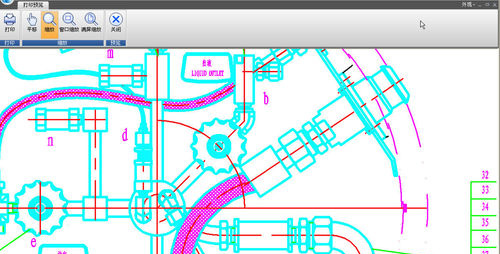
2.从打印预览效果看,虽然图中设置了各种线宽,但打印预览中看到的线宽却是一样的。关闭打印预览,返回打印对话框,在对话框右上角的打印样式表的下拉列表中选择一种打印样式文件,(如下图红色圈出部分所示)。
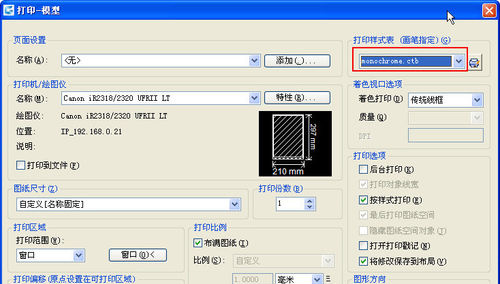
3.如果你在打印对话框中没有找到打印样式表,对话框右下角有个向右的箭头,单击此箭头可以将打印对话框完全展开。再次单击预览按钮,放大局部观察效果,(如下图所示)。
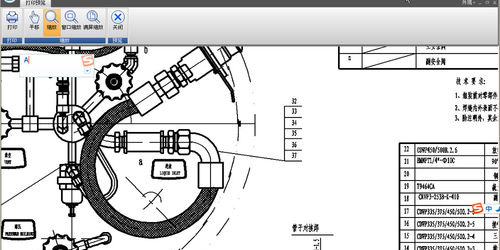
4.要想线宽设置起作用,就必须用打印样式表,单击打印样式列表后编辑打印样式列表按钮,打开打印样式表编辑器,(如下图所示)。
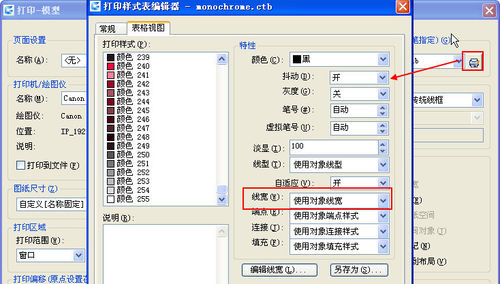
5.在打印样表中我们可以看到【线宽】的默认设置是【使用对象线宽】,单击【线宽】下拉框,在打印样式表中我们也可以设置线宽值,让某种颜色的图形打印成特定的线宽,(如下图所示)。
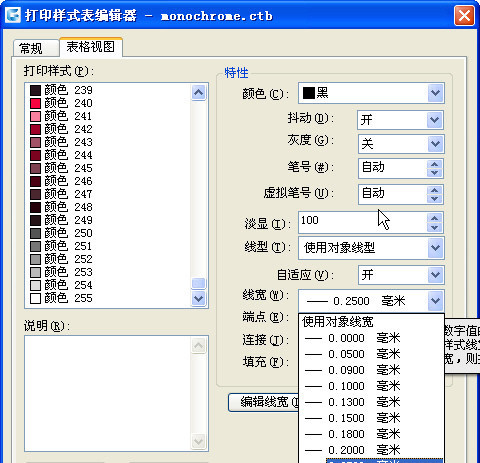
这样我们设置好的线宽,打印就不会变细了,这就解决了cad线宽设置了打印还是很细的问题,希望以上的操作步骤可以帮助到你!
本篇文章使用以下硬件型号:联想小新Air15;系统版本:win10;软件版本:autocad 2010。
相关教程
热门百科
索引
cad线宽设置了打印还是很细
相关百科
最新知识
相关教程






